
何人かの友人が、Win10 を使用しているときに USB キーボードが応答しないと報告しました。何が起こっているのでしょうか? Win10USB キーボードが使用できない場合はどうすればよいですか? ここでは、Win10USB キーボードが使用できない場合について詳しく紹介します。このソリューションの使用に興味がある場合は、ぜひご覧ください。
#1. デスクトップ上でこのコンピュータを右クリックし、メニュー オプションで [プロパティ] を選択して開きます。
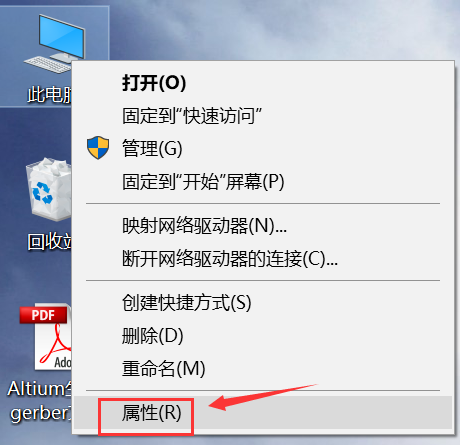
2. 新しいインターフェイスに入ったら、左上隅にある [デバイス マネージャー] オプションをクリックします。
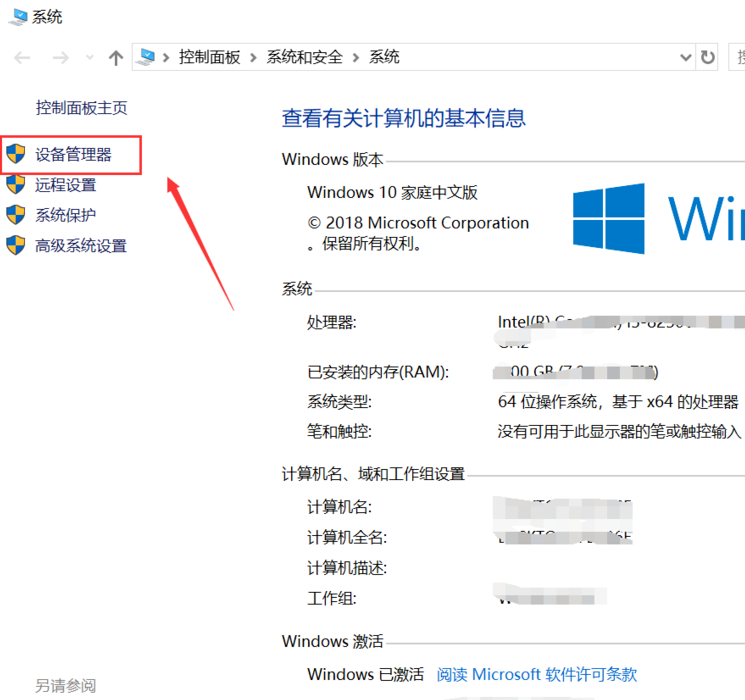
3. 次に、[キーボード] オプションを見つけて右クリックし、メニュー オプションで [プロパティ] を選択します。
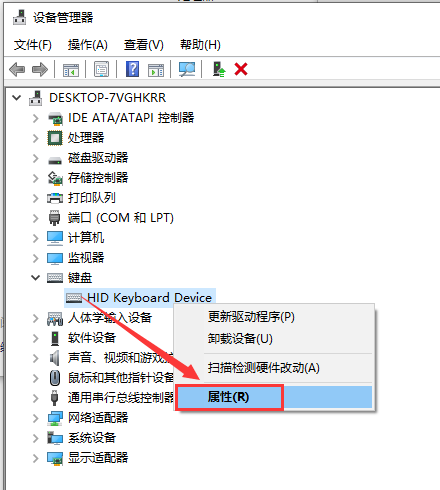
4. 最後に、開いたウィンドウで上部の「電源管理」タブをクリックし、「コンピューターを許可する」をクリックします。下部にある「シャットダウンします。電力を節約するには、このデバイスのチェックを外します」を選択し、「OK」をクリックして保存します。
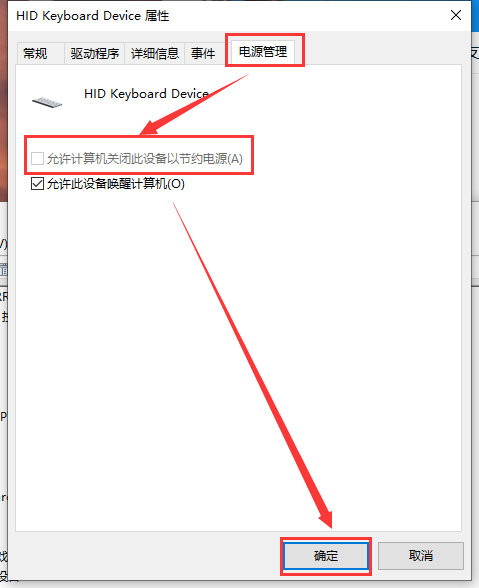
以上がWin10 USBキーボードが使用できない場合の対処方法の詳細内容です。詳細については、PHP 中国語 Web サイトの他の関連記事を参照してください。